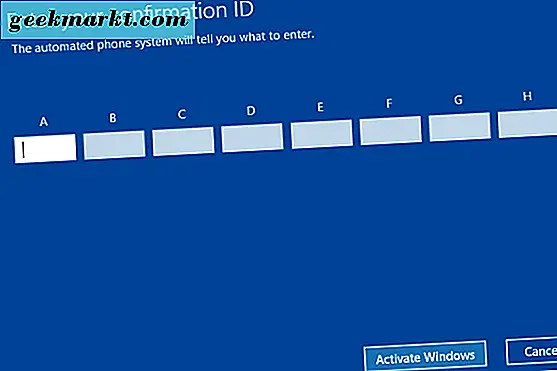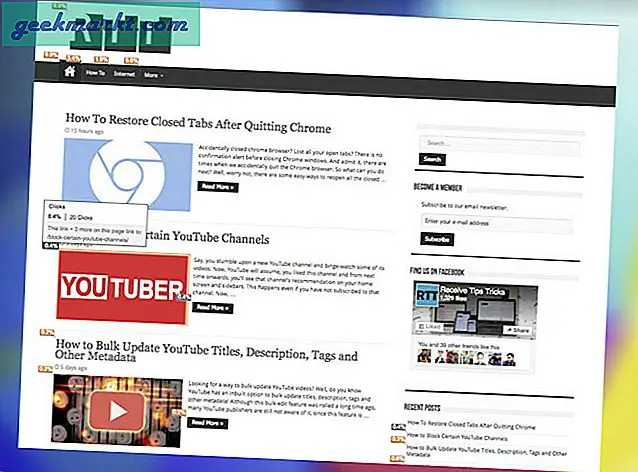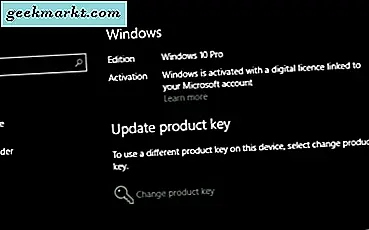
Produktnycklar ändras helt med utgåvan av Windows 10. I stället för att behöva ange en unik nyckel för att aktivera programvaran använder Windows 10 digital rättighet som är knuten till din maskinvara för att godkänna produkten. Det här är bra och bra när du installerar Windows 10, men hur mycket om du behöver byta ut eller uppgradera din hårdvara? Då behöver du det att aktivera. Så här hittar du din Windows 10-produktnyckel för just det tillfället.
Det nya systemet för digitala rättigheter beror för det mesta på produktnycklar som var för lätta att pirata eller kringgå. I stället använder den det digitala rättighetssystemet som placerar en fil i UEFI på moderkortet. Den här filen innehåller information om hårdvaran, programvaran och ditt Microsoft-konto för att aktivera produkten.
Microsoft är förståeligt retikent att berätta för oss hur allting fungerar, men antagligen använder den ditt moderkorts MAC-adress och knyter den till en digital signatur av Windows 10 och ditt Microsoft-konto. Detta är obekräftat men men teorin är ljud.
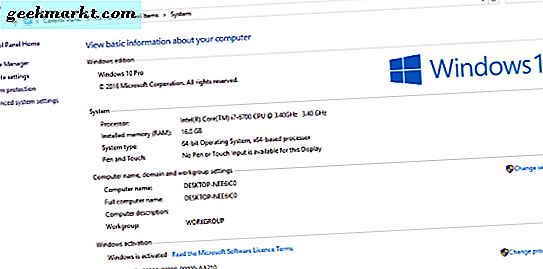
Produktnycklar i Windows 10
Trots att det verkligen inte behövs en, har Windows 10 fortfarande en produktnyckel, ett par faktiskt. Om du uppgraderat från en tidigare version med det kostnadsfria erbjudandet behöver du inte ha en produktnyckel eftersom Windows 10 skulle ha tagit nyckeln från din tidigare version och konverterad den till den digitala rätten.
Om du köpte en slutförpackning med Windows 10 eller fick den från en återförsäljare, har du haft en produktnyckel som du skulle skriva in under installationen. Återigen, när installerat, skulle Windows 10 ha tagit nyckeln och konverterad den till en version av den digitala rätten.
Det är inte att säga att produktnycklarna inte har någon betydelse, för att de gör det. Speciellt om du behöver ändra eller uppgradera moderkortet. Vissa laptopanvändare behöver också deras produktnyckel eftersom inte alla tillverkare innehåller dem i förpackningen för "säkerhetsskäl". Om du av någon anledning behöver byta ut hårddisken eller SSD, kan du behöva en produktnyckel till reaktiv Windows 10 när du laddar den.
Hitta Windows 10-produktnyckeln
Det enda sättet jag vet att hitta din Windows 10-produktnyckel är att använda en tredje part app som heter ProduKey. Jag vet inte om något annat sätt att komma åt nyckeln, inte ens ett kommandorads-trick, vilket är ovanligt.
- Hämta och kör ProduKey. Majorgeeks installation är säker (jan 2017).
- Kör ProduKey.exe och det kommer att visa ett fönster. Din produktnyckel kommer att listas in i den.
- Kopiera nyckeln någonstans säker, helst separera från din enhet.
Hårdvaruuppgraderingar och produktaktivering
Om du behöver uppgradera ditt moderkort eller hårddisk för bärbara användare kan du använda den här tangenten för att återaktivera Windows 10 när du installerat den. Om du uppgraderade Windows 10 från en tidigare version kan du behöva den produktnyckel som ska aktiveras. Windows 10 har inte helt överensstämmer med dess aktiveringsmetod så det är svårt att berätta exakt vad som kommer att hända.
Till exempel fick jag den kostnadsfria uppgraderingen från Windows 8.1 och behövde ersätta mitt moderkort. Jag köpte en ny tillsammans med en nyare, större SSD för att fungera som en startdrivenhet. Jag installerade Windows 10 på den nya enheten och aktiverade sig inom 48 utan att någon åtgärd från mig.
Om du också behöver ändra betydande maskinvara, ge den en dag eller så och kolla aktiveringsstatusen för Windows 10.
- Navigera till Inställningar och Uppdatera och säkerhet.
- Navigera till Aktivering och kolla in den högra rutan.
- Du kan också högerklicka på Windows Start-knappen och välja System. Titta på botten under Windows-aktivering.
Om din version inte uppdateras automatiskt kan du behöva ringa hjälpen till Microsoft Activation. Det är ett automatiserat system som fungerar ganska bra.
Försök först det här snabba kommandot.
- Öppna ett CMD-fönster som administratör.
- Skriv "vbs-rearm" i fönstret och tryck Enter.
Om du har tur så kommer det att tvinga Windows att aktivera. Om du inte är det måste du ringa aktiveringsraden.
- Tryck på Windows-tangenten + R och skriv 'slui.exe 4'.
- En ny dialogruta visas. Välj ditt land och det visas ett avgiftsfritt nummer och ett installations-ID.
- Ring numret, skriv in det installations-IDet och gör dig redo för att skriva ner bekräftelses-ID som talas högt av systemet.
- Ange bekräftelses-id i fönstret och klicka på Aktivera Windows.
Nu ska Windows 10 aktivera utan några problem. Beroende på Microsoft-servrar kan det ta några minuter eller några timmar. Ha tålamod.